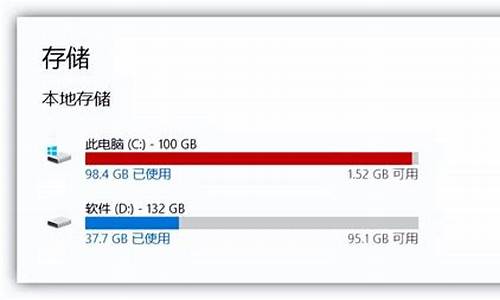电脑系统备份gho_电脑系统备份了怎么恢复数据
1.windows10的备份文件怎么还原系统

win7还原备份系统方法:
1、进入Win7电脑桌面,从左下角开始里找到“控制面板”点击进入,:
2、进入控制面板后即可找到“备份和还原”工具了,如果觉得默认图标太小不好查找,请点击控制面板右侧的“大图标”查看方式,
3、进入到备份设置里面,在底部就可以看到有还原入口了,在还原选项右侧即可看到“还原我的文件”这就是Win7还原入口,只要是上次有备份,后期就可以在这里点击还原,当然前提是不能把之前备份文件给删除掉,
4、点击还原后,会提示之后要重启电脑完成,按照提示操作即可成功还原到之前备份的状态。
windows10的备份文件怎么还原系统
别急,让系统还原一下。如果一切顺利,那就太好了!但如果还原失败,重启后问题依旧,那可就有点棘手了。试试看系统还原功能能不能帮到您?
一键还原功能如果您之前安装过一键还原软件,并且做过系统备份,那么现在可以让系统回到备份时的状态。一般来说,开机时按F9或F11可以启动一键还原功能。
重新安装系统但如果您没有这个功能,或者已经无法进入系统,那最坏的情况就是需要重新安装系统了。Ghost安装盘或U盘启动盘都可以用来做这个。
备份重要文件在重新安装系统之前,记得在PE系统下备份好C盘以及桌面上的重要文件哦。
Win10正式版备份系统的方法
1
点击桌面左下角的“Windows”按钮,从打开的扩展面板中找到“设置”按钮点击进入。
2
并从打开的“设置”界面中,找到“更新和安全”项点击进入详细设置界面。
3
待进入“更新和安全”界面后,切换到“备份”选项卡,点击“转到‘备份和还原(Windows7)”按钮,
4
从打开的新窗口中,点击“备份”栏目中的“设置备份”按钮。
5
此时将打开“设置备份”窗口,在此选择“保存备份的位置”,建议将备份文件保存到外部存储设备中。选择要备份文件的磁盘,点击“下一步”按钮。
6
接下来显示“备份的内容”选择界面,在此按默认选择(“请Windows选择(推荐)”)项,点击“下一步”按钮。
7
最后再确认一下所设备的备份选项,正确无误后点击“保存设置并进行备份”按钮。
8
此时将自动返回“备份和还原”界面,同时进入“系统备份”操作。整个过程大约需要一定的时间,在此耐心等待整个备份操作的完成。
END
Win10正式版还原系统的方法
在已备份Win10正式版系统的情况下,打开“控制面板”,依次进入“控制面板\系统和安全\备份和还原(Windows 7)”界面中,从此界面可以查看到之前所备份 的文件,从“还原”栏目中点击“还原我的文件”按钮。
从打开的“还原文件”窗口中,点击“浏览文件夹”按钮,并从打开的窗口中选择“备份文件”所在的文件夹进行添加。
待返回“还原文件”界面后,选中要恢复的备份文件夹,点击“下一步”按钮。
接着将提示“在何处还原文件”界面,直接勾选“原始位置”项,点击“还原”按钮,此时将自动进行系统的Win10正式版系统的还原操作。
声明:本站所有文章资源内容,如无特殊说明或标注,均为采集网络资源。如若本站内容侵犯了原著者的合法权益,可联系本站删除。